目前,大多数Wordpress主题没有集成常用的附件图像灯箱Lightbox效果。往往我们需要下载相应的插件来实现弹窗显示大图像。但各类插件功能多,使用过多插件会导致网页加载速度慢。这个时候我们就需要自己动手修改一下,来实现简单的弹窗Lightbox效果。下面分享几种常用jQuery灯箱 – 弹出脚本的集成方法,希望梦满足您的需求。
Magnific popup
1. 从 Github: github.com/dimsemenov/Magnific-Popup下载最新版的magnific-popup.js;
2. 解压并保存在本地,打开文件夹,复制或是上传jquery.magnific-popup.min.js和magnific-popup.css两个文件到你的主题目录下,一般在asset文件夹下面的js和css文件夹内;
3.创建一个新的js文件并将其命名为jquery.magnific-popup-init.js。 它是用户初始化灯箱效果。将文件保存到主题文件夹中asset中的js文件夹内,保持和jquery.magnific-popup.min.js在同一文件夹内。打开jquery.magnific-popup-init.js文件,把下面的代码复制粘贴进行,并保存。
jQuery(document).ready(function($) {
$('a[href*=".jpg"], a[href*=".jpeg"], a[href*=".png"], a[href*=".gif"]').each(function() {
if ($(this).parents('.gallery').length == 0) {
$(this).magnificPopup({
type: 'image',
closeOnContentClick: true,
mainClass: 'mfp-with-zoom',
// this class is for CSS animation below
image: {
markup: '<div class="mfp-figure">' + '<div class="mfp-close"></div>' + '<div class="mfp-img"></div>' + '<div class="mfp-bottom-bar">' + '<div class="mfp-title"></div>' + '<div class="mfp-description" style="text-align: left;font-size: 12px;line-height: 16px;color: #f3f3f3;word-break: break-word;padding-right: 36px;"></div>' + '<div class="mfp-counter"></div>' + '</div>' + '</div>',
titleSrc: function(item) {
return '<strong>' + item.el.find('img').attr('alt') + '</strong>';
}
},
zoom: {
enabled: true,
duration: 300,
easing: 'ease-in-out',
// By default it looks for an image tag:
opener: function(openerElement) {
return openerElement.is('img') ? openerElement: openerElement.find('img');
}
}
});
}
});
// initialize magnific popup galleries with titles and descriptions
$('.gallery').magnificPopup({
callbacks: {
open: function() {
$('.mfp-description').append(this.currItem.el.attr('title'));
},
afterChange: function() {
$('.mfp-description').empty().append(this.currItem.el.attr('title'));
}
},
delegate: 'a',
type: 'image',
image: {
markup: '<div class="mfp-figure">' + '<div class="mfp-close"></div>' + '<div class="mfp-img"></div>' + '<div class="mfp-bottom-bar">' + '<div class="mfp-title"></div>' + '<div class="mfp-description" style="text-align: left;font-size: 12px;line-height: 16px;color: #f3f3f3;word-break: break-word;padding-right: 36px;"></div>' + '<div class="mfp-counter"></div>' + '</div>' + '</div>',
titleSrc: function(item) {
return '<strong>' + item.el.find('img').attr('alt') + '</strong>';
}
},
gallery: {
enabled: true,
navigateByImgClick: true
}
});
});4.打开在主题文件夹中 functions.php文件。 添加以下代码:
/* Magnific popup - https://dimsemenov.com/plugins/magnific-popup/ */
add_action('wp_enqueue_scripts', 'enqueue_magnificpopup_styles');
function enqueue_magnificpopup_styles() {
wp_enqueue_style('magnific_popup_style', get_stylesheet_directory_uri().'/asset/css/magnific-popup.css', array());
}
add_action('wp_enqueue_scripts', 'enqueue_magnificpopup_scripts');
function enqueue_magnificpopup_scripts() {
wp_enqueue_script('magnific_popup_script', get_stylesheet_directory_uri().'/asset/js/jquery.magnific-popup.min.js', array('jquery'));
wp_enqueue_script('magnific_init_script', get_stylesheet_directory_uri().'/asset/js/jquery.magnific-popup-init.js', array('jquery'));
}5.如果您有一些高于垂直视点的图像。 为了能够在看到高图像时滚动,我们必须在magnific-popup.css文件中添加一些额外的CSS。 滚动到您看到img.mfp-img css类的位置。 添加max-height:100%!对所有图像都很重要,以显示其原始大小。下面是最基本的CSS代码。强烈建议您新增下面的代码。
/* Main image in popup */
img.mfp-img {
width: auto;
max-width: 100%;
height: auto;
max-height: 100% !important; /* ADDED */
display: block;
line-height: 0;
-webkit-box-sizing: border-box;
-moz-box-sizing: border-box;
box-sizing: border-box;
padding: 40px 0 40px;
margin: 0 auto;
}Colorbox
1.转到Colorbox网站并下载colorbox master zip文件。
2.查看各种示例并找到要修改的示例。
3.在主题文件夹的根目录中添加一个新文件夹并将其命名为colorbox。
4.将images文件夹与内容以及colorbox.css从主颜色框示例复制到新的colorbox文件夹中。
5.从本地colorbox文件夹中,还将jquery.colorbox-min.js复制到主题colorbox文件夹。
6.创建一个新的js文件并将其命名为colorbox-init.js。 将其保存在colorbox文件夹中。 然后,该文件将初始化colorbox,告诉它如何使用它。 添加以下代码:
/* Initialize jQuery Colorbox*/
jQuery(function( $ ){
$('a[href*=".jpg"], a[href*=".jpeg"], a[href*=".png"], a[href*=".gif"]').colorbox({
transition:'none',
rel: 'gallery',
opacity:.85,
title: function() {
return $(this).find('img').attr('alt');
}
});
});7.打开在主题文件夹中 functions.php文件。 添加以下代码:
/* Enqueue Colorbox */
add_action( 'wp_enqueue_scripts', 'enqueue_colorbox' );
function enqueue_colorbox() {
wp_enqueue_style( 'colorbox-css', get_template_directory_uri(). '/colorbox/colorbox.css' );
wp_enqueue_script( 'colorbox',get_template_directory_uri() . '/colorbox/jquery.colorbox-min.js', array( 'jquery' ), '', true );
wp_enqueue_script( 'colorbox-init', get_template_directory_uri() . '/colorbox/colorbox-init.js', array( 'colorbox' ), '', true );
}

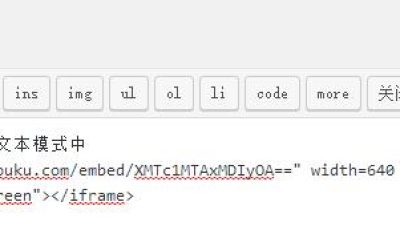

































 湘公网安备43020002000238
湘公网安备43020002000238